Win10飞行模式无法关闭怎么办?Win10系统飞行模式无法关闭该如何解决呢?下面就给大家分享Win10系统飞行模式不能关闭的解决方法。
操作教程:
1、在Cortana搜索栏输入msconfig后,按回车键启动“系统配置”
2、点击“服务”选项卡,首先勾选“隐藏所有Microsoft服务”,然后点击“全部禁用”按钮,再点击“应用”,如下图
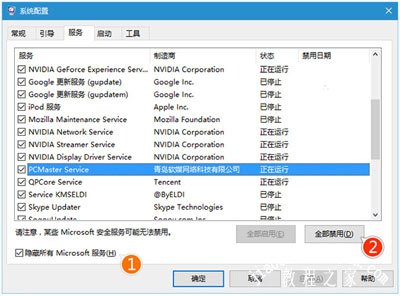
3、点击“启动”选项卡,选择“打开任务管理器”,如下图
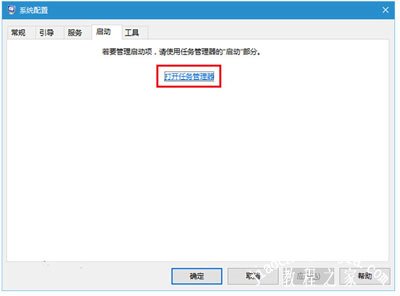
4、在任务管理器中点击“启动”选项卡,把所有第三方启动项全部禁用,如下图
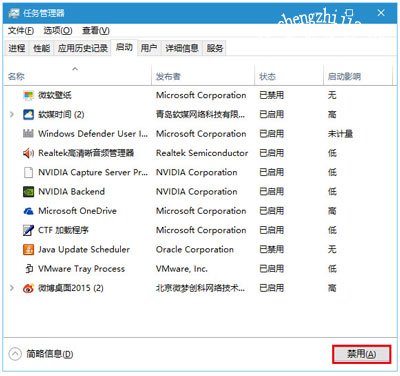
其他Win10教程推荐:
Win10开机提示windows似乎未正确加载的解决方法
Win10系统关闭防火墙总是弹出安全中心提示的解决方法
Win10系统开始菜单和Cortana无法工作的解决方法














